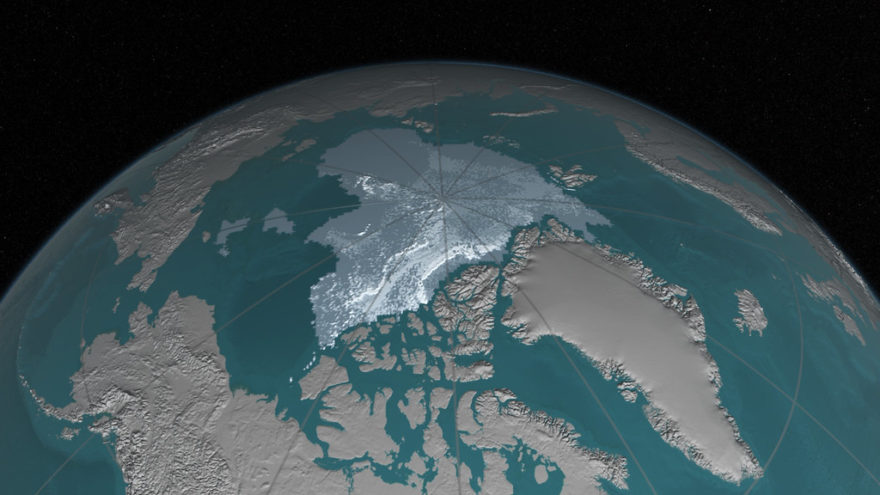
Simplemente siga estos sencillos pasos:
- Haz clic derecho en un área vacía de la barra de tareas. (Si está en modo tableta, mantenga un dedo en la barra de tareas).
- Haga clic en la configuración de la barra de tareas.
- Activa Ocultar automáticamente la barra de tareas en el modo de escritorio. (También puede hacer lo mismo para el modo tableta).
Índice de contenidos
¿Por qué mi barra de tareas no se oculta automáticamente?
Haga clic con el botón derecho en la barra de tareas y seleccione Administrador de tareas en el menú contextual. 2. En la pestaña Procesos, seleccione Explorador de Windows y haga clic en el botón Reiniciar. Este sería un truco para arreglar la barra de tareas de Windows 10 que no oculta el problema.
¿Cómo hago para que desaparezca la barra de tareas?
Soluciones
- Haga clic con el botón derecho en la barra de tareas y seleccione Propiedades.
- Active la casilla de verificación “Ocultar automáticamente la barra de tareas” y haga clic en Aplicar.
- Si ahora está marcado, mueva el cursor hacia la parte inferior, derecha, izquierda o superior de la pantalla y la barra de tareas debería volver a aparecer.
- Repita el paso tres para volver a su configuración original.
¿Por qué se muestra la barra de tareas en pantalla completa?
Presione Ctrl + Shift + Esc para abrir el administrador de tareas. En la pestaña “Procesos”, desplácese hacia abajo hasta “Explorador de Windows” y resáltelo. Haga clic en el botón “Reiniciar” en la esquina inferior derecha del administrador de tareas. Eso debería hacer el truco.
¿Cómo soluciono que mi barra de tareas no se oculte automáticamente?
Cómo arreglar la barra de tareas de Windows 10 que no se oculta en pantalla completa
- Compruebe la configuración de la barra de tareas. Presione la tecla de Windows + I por completo para abrir Configuración. Haga clic en Personalización y luego en Barra de tareas.
- Reinicie el Explorador de Windows para reparar la barra de tareas de Windows 10 que no se oculta en el problema de pantalla completa. Use el atajo de teclado Ctrl-Shift-Esc para abrir el Administrador de tareas de Windows.
¿Cómo oculto permanentemente mi barra de tareas de Windows 10?
Simplemente siga estos sencillos pasos:
- Haz clic derecho en un área vacía de la barra de tareas. (Si está en modo tableta, mantenga un dedo en la barra de tareas).
- Haga clic en la configuración de la barra de tareas.
- Activa Ocultar automáticamente la barra de tareas en el modo de escritorio. (También puede hacer lo mismo para el modo tableta).
¿Por qué no puedo hacer clic en mi barra de tareas de Windows 10?
Reinicie el Explorador de Windows. Un primer paso rápido cuando tiene algún problema con la barra de tareas es reiniciar el proceso explorer.exe. Para reiniciar este proceso, presione Ctrl + Shift + Esc para iniciar el Administrador de tareas. Haga clic en Más detalles en la parte inferior si solo ve la ventana simple.
¿Dónde encuentro la barra de tareas en Windows 10?
Aquí hay otra forma de configurar cómo encajan los iconos en la barra de tareas. Desplácese hacia abajo en la pantalla de configuración de la barra de tareas hasta que vea la sección “Combinar botones de la barra de tareas”. Haga clic en el cuadro desplegable debajo y verá tres opciones: “Siempre, ocultar etiquetas”, “Cuando la barra de tareas está llena” y “Nunca”.
¿Cómo hago invisible la barra de tareas en Windows 10?
Regrese a su escritorio de Windows 10, haga clic derecho en un espacio vacío y seleccione Personalizar. Alternativamente, puede hacer clic en Inicio> Configuración> Personalización. En la sección Personalización de Configuración, haga clic en Colores. Por último, en la ventana Colores, habilite Hacer que el inicio, la barra de tareas y el centro de actividades sean transparentes.
¿Por qué mi barra de tareas es tan grande?
Si está utilizando pequeños íconos de la barra de tareas, probablemente tendrá que vivir con ellos hasta que lo solucionen. Mi computadora. Asegúrese de que la barra de tareas no esté bloqueada (haga clic con el botón derecho en la barra de tareas, desmarque “Bloquear todas las barras de tareas”) y coloque el mouse sobre la parte superior de la barra de tareas hasta que obtenga doble clic y arrastre la barra de tareas hacia abajo.
¿Por qué mi barra de tareas está siempre en la parte superior?
Paso 1. Haga clic con el botón derecho en la barra de tareas en un espacio en blanco y seleccione “Configuración de la barra de tareas”. Desactive “Ocultar automáticamente la barra de tareas en el modo de escritorio”. Al desactivar esta función, siempre que su computadora esté en modo de escritorio, la barra de tareas siempre estará en la parte superior.
¿Cómo oculto mi barra de tareas cuando veo la pantalla completa?
Para hacer esto, abra Configuración presionando la tecla de Windows + I y haga clic en Personalización. Seleccione Barra de tareas en el panel de la ventana de la izquierda y active la opción Ocultar automáticamente la barra de tareas en el modo de escritorio. Ahora, coloque el mouse en la parte inferior de la pantalla para mostrarlo en cualquier ventana.
¿Por qué mi barra de tareas no se oculta en Youtube a pantalla completa?
Cierre todos los navegadores y presione Ctrl + Alt + Supr botones del teclado simultáneamente para abrir la ventana del Administrador de tareas. En la siguiente ventana, haga clic con el botón derecho en “Explorador de Windows” en la pestaña Procesos y seleccione la opción “Reiniciar”; A continuación, reproduzca el video de Youtube en pantalla completa en Chrome o Firefox para verificar si se corrigió el problema.
¿Cómo oculto la barra de tareas no activada de Windows 10?
Para mostrar la barra de tareas cuando está oculta:
- Coloque el puntero sobre el borde de la ubicación de la barra de tareas.
- Presione las teclas Win + T.
- En una pantalla táctil, deslice el dedo hacia adentro desde el borde donde se encuentra la barra de tareas.
- A partir de Windows 10 build 14328, puede optar por ocultar automáticamente la barra de tareas en modo tableta.
¿Cómo oculto la Papelera de reciclaje en Windows 10?
A continuación, le indicamos cómo obtener la Papelera de reciclaje en su escritorio en Windows 10:
- Seleccione el botón Inicio, luego seleccione Configuración.
- Seleccione Personalización> Temas> Configuración del icono del escritorio.
- Seleccione la casilla de verificación Papelera de reciclaje> Aplicar.
¿Cómo oculto aplicaciones en mi barra de tareas de Windows 10?
Cómo ocultar o mostrar las insignias de la aplicación en la barra de tareas de Windows 10
- La Actualización de aniversario para Windows 10 agrega íconos de insignia para aplicaciones universales ancladas a la barra de tareas.
- En el lado izquierdo de la página de personalización, haga clic en “Barra de tareas”.
- A la derecha, desplácese un poco hacia abajo y apague (o encienda) la palanca “Mostrar insignias en los botones de la barra de tareas”.
- ¡Y voilá!
¿Cómo oculto mi barra de tareas para siempre?
En la pestaña Barra de tareas, marque la opción Ocultar automáticamente la barra de tareas. Haga clic en Aplicar> Aceptar. Puede ocultar todas las notificaciones en su barra de tareas yendo a la Barra de tareas y Propiedades del menú Inicio. Desde allí, puede personalizar el Área de notificaciones.
¿Cómo oculto mi barra de tareas?
Pasos
- Haga clic derecho en la barra de tareas y seleccione “Configuración de la barra de tareas”.
- Activa la opción “Ocultar automáticamente la barra de tareas en el modo de escritorio”.
- Activa “Ocultar automáticamente la barra de tareas en modo tableta”.
- Abra la barra de tareas moviendo el mouse a la parte inferior de la pantalla.
- Cambia la ubicación de la barra de tareas.
¿Qué es la barra de tareas en Windows 10?
La barra de tareas es un elemento de un sistema operativo ubicado en la parte inferior de la pantalla. Le permite ubicar e iniciar programas a través del botón Inicio o ver cualquier programa que esté abierto actualmente. La barra de tareas se introdujo por primera vez con Microsoft Windows 95 y se puede encontrar en todas las versiones posteriores de Windows.
¿Cómo doy la vuelta a la barra de tareas en Windows 10?
Para mover la barra de tareas desde su posición predeterminada a lo largo del borde inferior de la pantalla a cualquiera de los otros tres bordes de la pantalla:
- Haga clic en una parte en blanco de la barra de tareas.
- Mantenga presionado el botón principal del mouse y luego arrastre el puntero del mouse al lugar de la pantalla donde desea la barra de tareas.
¿Cómo muestro los iconos de la barra de tareas en Windows 10?
Mostrar siempre todos los iconos de las bandejas en Windows 10
- Configuración abierta.
- Vaya a Personalización – Barra de tareas.
- A la derecha, haga clic en el enlace “Seleccione los iconos que aparecen en la barra de tareas” en el área de notificaciones.
- En la página siguiente, habilite la opción “Mostrar siempre todos los iconos en el área de notificación”.
¿Cómo puedo hacer que mi barra de tareas sea 100% transparente?
Haga que su barra de tareas de Windows 10 sea 100% transparente
- Haga clic con el botón derecho en el icono del menú de inicio de Classic Shell y seleccione la configuración en el menú contextual que se abre.
- Classic Shell muestra configuraciones limitadas de forma predeterminada y lo primero que debe hacer es marcar la casilla “mostrar todas las configuraciones” en la parte superior para mostrarlas todas.
¿Cómo cambio el color de la barra de tareas en Windows 10?
Agregue un color personalizado para la barra de tareas en Windows 10. Para hacer esto, inicie la aplicación ‘Configuración’. En el menú, seleccione el mosaico ‘Personalización’ y elija la opción ‘Colores’. Luego, busque la opción ‘Elegir automáticamente un color de acento de mi fondo’.
¿Cómo desactivo la transparencia en Windows 10?
Cómo deshabilitar los efectos de transparencia en Windows 10
- Inicie Configuración haciendo clic en el menú Inicio y luego en Configuración.
- Elija Personalización de la lista de opciones.
- Seleccione Colores de las opciones en la barra lateral izquierda.
- Cambie el botón debajo de Hacer que el inicio, la barra de tareas y el centro de actividades sean transparentes a Desactivado.
Foto del artículo de “Flickr” https://www.flickr.com/photos/gsfc/29992498773

